Tinytask
Tinytask — максимально простая и понятная программа, предназначенная преимущественно для записи и воспроизведений действий с мышки. Сразу стоит отметить несколько ее главных достоинств: простой интерфейс с минимальной нагрузкой на систему, бесплатное распространение, отсутствие необходимости в установке. Процесс создания макросов для мыши в данном программном обеспечении максимально простой. Вы можете использовать виртуальную кнопку или же заданное сочетание клавиш, чтобы начать запись. Последовательно нажимайте каждую кнопку и передвигайте курсор, соблюдая при этом нужный временной интервал, затем подтвердите создание и сохранение нового профиля.
Единственный недостаток Tinytask, замеченный при работе, — невозможность записать действия колесика для некоторых моделей мышек. Однако случается такое довольно редко и из самой ситуации можно найти выход, изменив макрос на альтернативный, где бы не использовалось колесико. Вместе с записью мышки софт записывает и нажатия по клавишам клавиатуры, поэтому удастся без проблем комбинировать различные макросы, повышая их сложность и длительность выполнения.
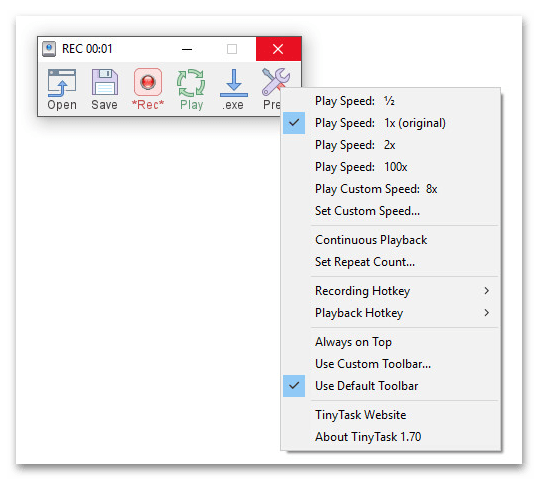
Если правильный временной интервал выполнения каждого действия соблюсти не удалось, можно не перезаписывать весь макрос, а просто управлять скоростью его воспроизведения. Для этого в интерфейсе Tinytask есть специальное меню, откуда можно выбрать подходящий вариант скорости и менять его по мере необходимости, устанавливая совершенно разные значения под выполнение определенных задач.
Подводя итоги по Tinytask, следует отметить, что софт прост в понимании, макросы записываются очень быстро, задержек при их воспроизведении не наблюдается. Очень удобно, что программу не нужно устанавливать, а достаточно просто запустить полученный исполняемый файл. Вместе с этим она не перегружена ненужными инструментами и практически не потребляет системные ресурсы во время фоновой работы.
Macro Toolworks
Macro Toolworks распространяется в трех разных версиях. Первая — самая простая, поэтому доступна бесплатно. Даже в ней уже присутствуют все необходимые функции, которые могут пригодиться для записи макросов с клавиатуры и мышки. Вы можете выбрать как одно устройство ввода, так и комбинировать их в рамках одного скрипта. Софт записывает промежутки нажатий, положение курсора и другие важные действия, которые могут пригодиться во время считывания макроса.
Каждый макрос, созданный в Macro Toolworks, сохраняется в виде отдельного файла. Каждый из них может быть запущен как отдельно, так и одновременно, что позволяет комбинировать различные задачи и решать более сложные процессы в автоматическом режиме, не пребывая все время у компьютера для переключения макросов. Интерфейс в программе максимально простой, каждые файлы будут распределены по папкам, которые можно переименовать, по-разному группировать и раскрывать только в нужные моменты. Присутствует и редактор кода, но это уже для более продвинутых версий и полезно будет исключительно пользователям, разбирающимся в скриптах.
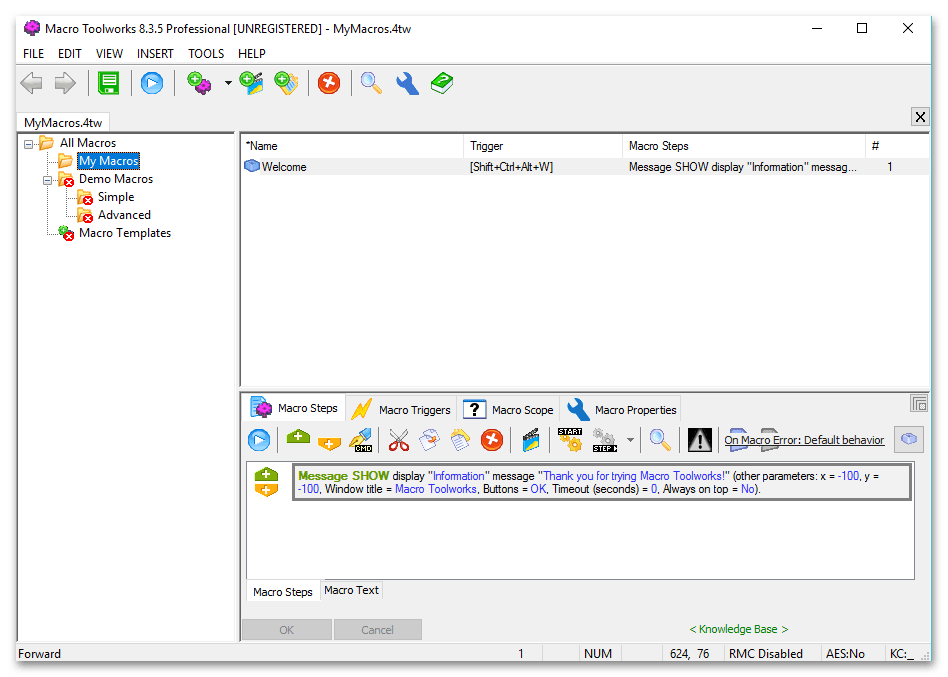
К продвинутым функциям стоит отнести поддержку записи макросов через «Командную строку». Если вы заинтересованы в изучении команд и их синтаксиса, обязательно прочитайте официальную документацию. Что касается самого выполнения макросов в Macro Toolworks, то здесь оно происходит как путем ручного запуска, так и по триггерам. Триггером может стать заданное время, определенный промежуток или действие, выполняемое на компьютере. Например, макрос начнет работать только после закрытия или открытия конкретной программы.
Возможностей Macro Toolworks, даже бесплатной версии, вполне достаточно для того, чтобы покрыть потребности большинства пользователей, желающих записать макросы с мышки. Однако перед скачиванием или приобретением нужно обязательно сравнить все версии, поскольку в той же стандартной отсутствует шифрование и доступны не все триггеры, запускающие макросы в автоматическом режиме.
Mini Mouse Macro
Разберем еще одну программу для записи макросов с мышки, которая будет очень полезна тем пользователям, любящим минимализм, не нуждаются в каких-то узконаправленных функциях и желают запускать автоматическое выполнение операций с любого устройства, просто имея под рукой портативную версию Mini Mouse Macro. Процесс создания макросов в данном софте простой и понятный, даже если ранее вы не создавали подобные скрипты. Уже после записи можно регулировать скорость воспроизведения макроса вплоть до миллисекунд, что позволяет оптимизировать его или в любой момент редактировать без необходимости полной перезаписи.
В Mini Mouse Macro вы найдете несколько полезных вкладок помимо той, где осуществляется настройка макросов. Вы сможете просмотреть существующие горячие клавиши или изменить их под себя, записать скрипт в режиме реального времени, изменить очередь последовательного воспроизведения, настроить звуковые уведомления или просмотреть журнал событий. Кстати, логи ведутся постоянно, поэтому вы можете в любой момент вернуться за компьютер и просмотреть, сколько действий уже было выполнено при помощи автоматизированных макросов.
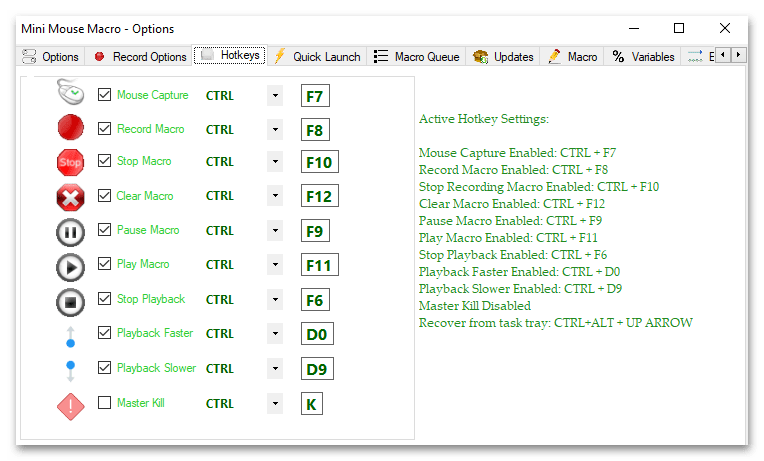
Софт отлично подходит для гейминга, поскольку совместим с большинством игр и не станет причиной блокировки. Может использоваться для работы с браузером, чтобы автоматизировать действия на страницах, авторизацию или заполнение форм. Это реализуемо благодаря тому, что макросы могут быть комбинированными, в которых используется последовательное или одновременное нажатие клавиш на клавиатуре и действия с мышки, включая позиционирование курсора.
AutoHotkey
AutoHotkey — это программное обеспечение для записи макросов с открытым исходным кодом для Windows. В отличие от другого ПО, которое мы рассмотрели выше, AutoHotkey использует язык скриптов для автоматизации операций, поэтому предполагается, что пользователи обладают хотя бы минимальными знаниями в области программирования. При использовании данного софта сначала нужно будет создать файл сценария и добавить несколько горячих клавиш для дальнейшего его применения, в противном случае появится справочный документ, предлагающий сделать это.
Несмотря на то, что AutoHotkey сложен для новичка, он предоставляет множество возможностей тем, кто в состоянии разобраться с использованием несложных скриптов и самостоятельным редактированием кода, включая запись макросов мыши или клавиатуры, переназначение клавиш на клавиатуре, совместимость с мышками и геймпадами, работу с DLL-файлами и вызов стандартных служб Windows.
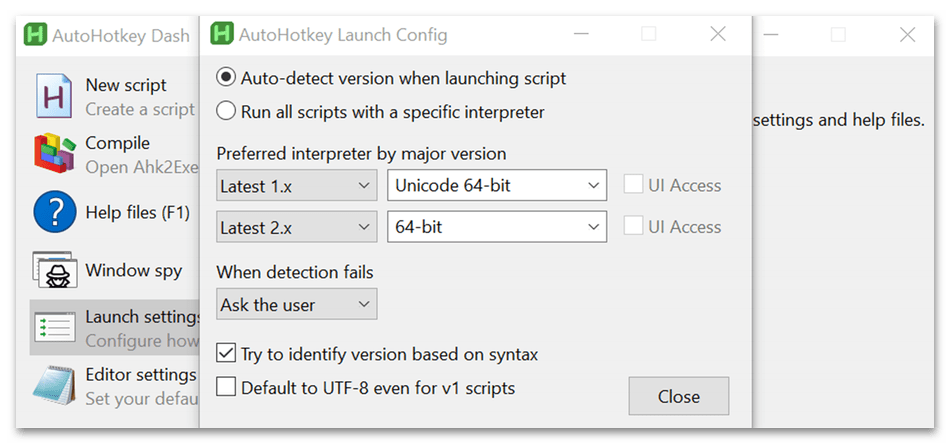
Поскольку AutoHotkey имеет открытый исходный код, программа распространяется бесплатно, а также может быть модернизирована напрямую пользователем. Для этого даже есть официальный форум, где обсуждаются различные изменения, улучшения, а также предоставляются уже готовые скрипты. Вместе с этим на официальном сайте есть и полноценная документация, но только на английском языке. Она поможет разобраться с созданием простых и расширенных макросов, если использование скриптов еще не до конца понятно.
Auto Mouse Clicker
В завершение предлагаем обратить внимание на еще одну очень простую программу, ориентированную на запись и воспроизведение макросов с мышки. Сразу отметим, что совместимость с клавиатурой довольно ограничена, поэтому если нужно создавать комбинированные сценарии автоматизации, лучше присмотреться к другому программному обеспечению. В Auto Mouse Clicker вы создаете макрос, который учитывает все ваши клики, включая боковые кнопки и прокрутку колесика мыши, считывает позицию курсора в точности до пикселей. Кстати, эти координаты потом могут редактироваться вручную при самостоятельной настройке макроса в редакторе.
Продвинутые пользователи могут открыть окно редактирования скриптов, но если у вас нет соответствующих знаний, обращаться к нему даже не придется. Все подготовительные настройки и дальнейшее воспроизведение действий можно выполнить без навыков кодирования. Файлы с макросами сохраняются отдельно, поэтому их легко передавать между устройствами или хранить в разных расположениях, обращаясь к ним только по мере необходимости.
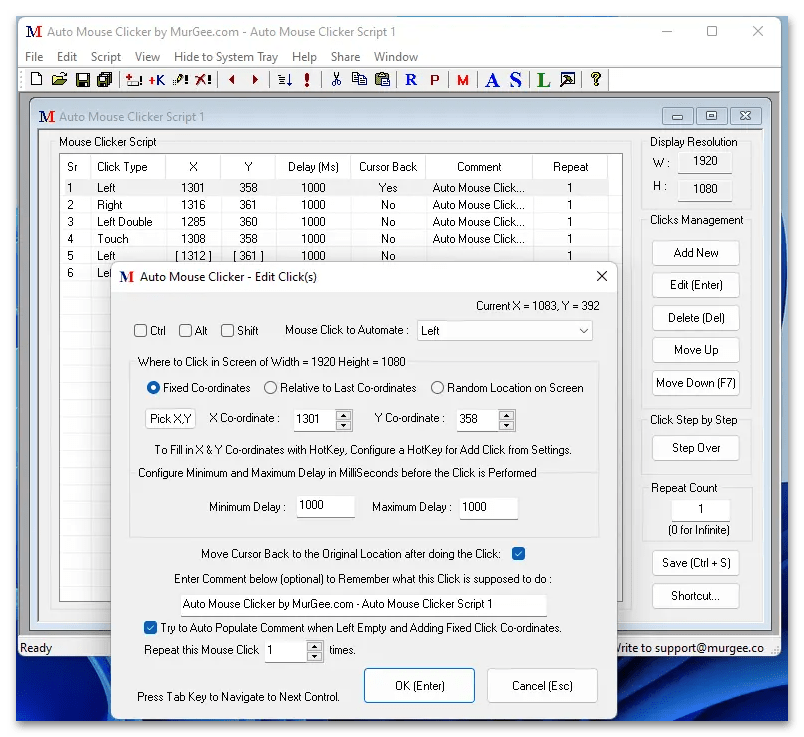
Одна из удобных функций Auto Mouse Clicker, которую непременно стоит отметить, — сохранение информации об используемом разрешении экрана во время записи макроса. Курсор мыши привязывается к координатам, поэтому макрос будет чувствителен к изменениям в разрешении окна или всего экрана, если выполнение происходит за пределами конкретного приложения. Если Auto Mouse Clicker заметит различие в разрешении при выполнении макроса, на экране появится соответствующее уведомление, позволяющее предотвратить неправильное выполнение сценария.
 Наша группа в TelegramПолезные советы и помощь
Наша группа в TelegramПолезные советы и помощь
 lumpics.ru
lumpics.ru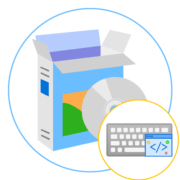

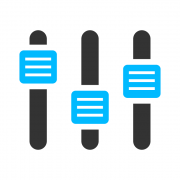
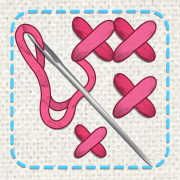
Задайте вопрос или оставьте свое мнение